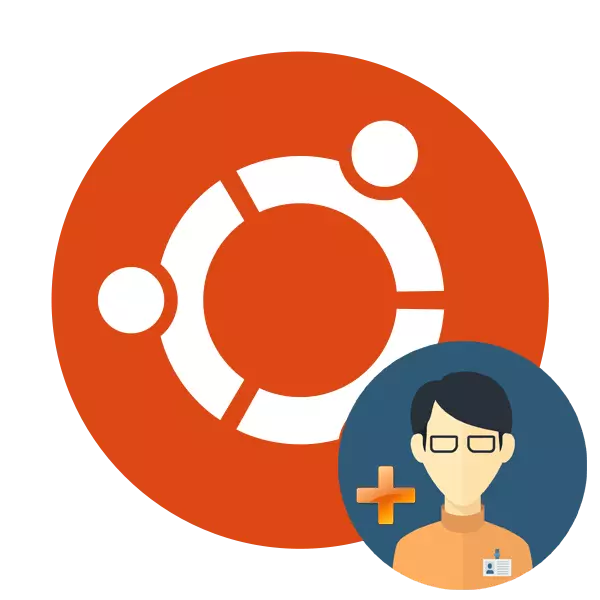
UBuntu иштөө тутумун орнотуу учурунда бир гана артыкчылыктуу колдонуучуга тамыр жана компьютердик башкаруунун ар кандай мүмкүнчүлүктөрү бар. Орнотуу аяктагандан кийин, кирүү жаңы колдонуучулардын санын түзүп, ар бир укуктарыңыз, үй папкасынын, жабуу датасы, өчүрүү күнү жана башка көптөгөн параметрлерин орнотуу үчүн, жаңы колдонуучулардын санын жаратат окшойт. Бүгүнкү макаланын курамында биз бул процессте мүмкүн болушунча көбүрөөк деталдаштырууга аракет кылабыз, буйруктарда ар бир белгини сүрөттөө.
Ubuntu үчүн жаңы колдонуучу кошуңуз
Сиз жаңы колдонуучу түзө аласыз жана ар бир ыкма өз конкреттүү жөндөөлөрүнө ээ жана ар кандай кырдаалда пайдалуу болот. Тапшырманын ар бир вариансын жана сиз өзүңүздүн муктаждыктарыңызга таянып, эң оптималдуу бирин тандаңыз.1-ыкма: терминал
Linux ядросундагы кандайдыр бир иштөө тутумунда алмашылгыс өтүнмө "терминал". Бул консолдун аркасында көптөгөн ар кандай операцияларды кошуу, анын ичинде колдонуучуларды кошуу. Ал бир гана камтылган пайдалуу коммуналдык кызматка, бирок биз төмөндөгү ар кандай жүйөлөргө ээ болот.
- Меню ачып, "Терминалды" баштаңыз, же сиз CTRL + Alt + T баскычын басып туруңуз.
- Жаңы колдонуучуга колдонула турган стандарттуу параметрлерди табуу үчүн Useradd -d -d -d-ылайык. Бул жерде сиз үй папкасын, китепканаларды жана артыкчылыктарды көрө аласыз.
- Стандарттык жөндөөлөр менен каттоо эсебин түзүңүз Судо колдонууга жардам берет, анда аты Латын каармандары тарабынан киргизилген колдонуучу аты.
- Мындай иш-аракет кирүү үчүн сырсөзгө киргенден кийин гана жүргүзүлөт.
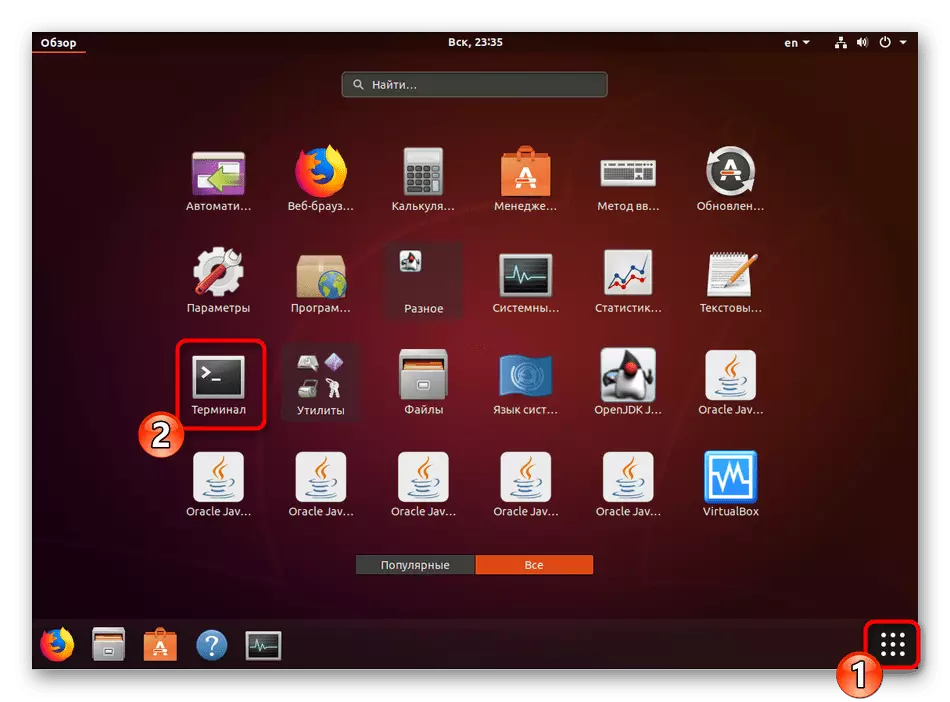
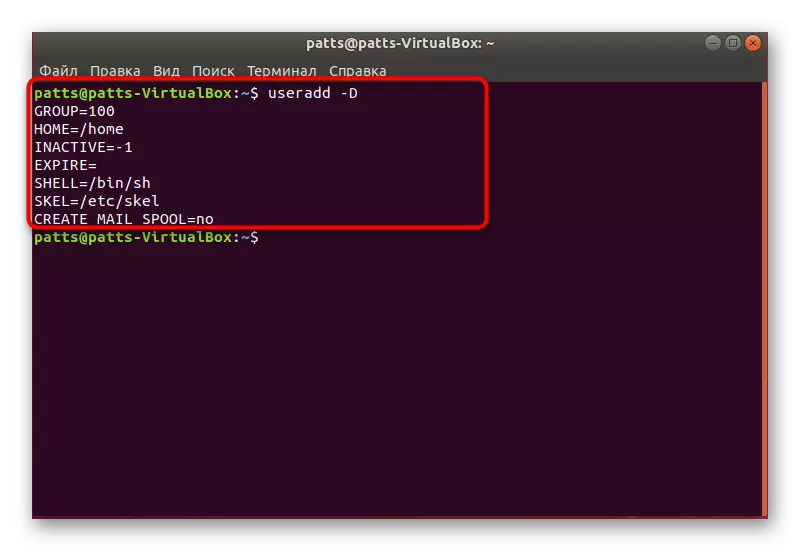
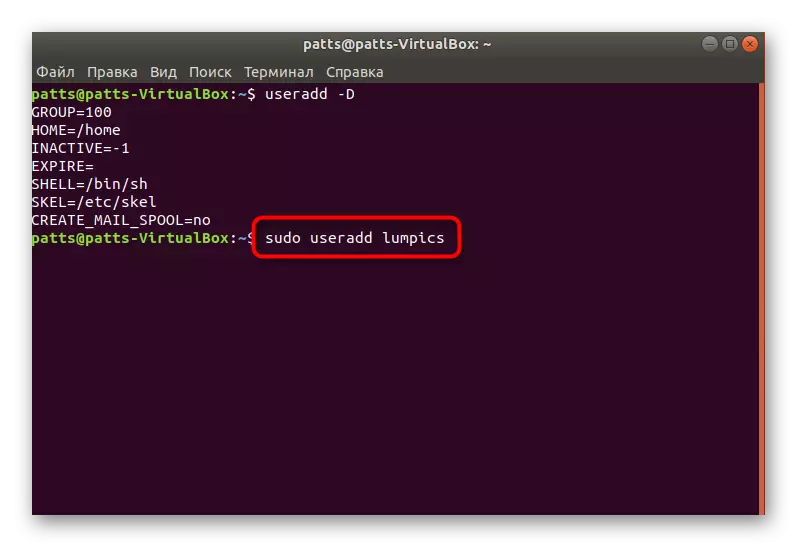
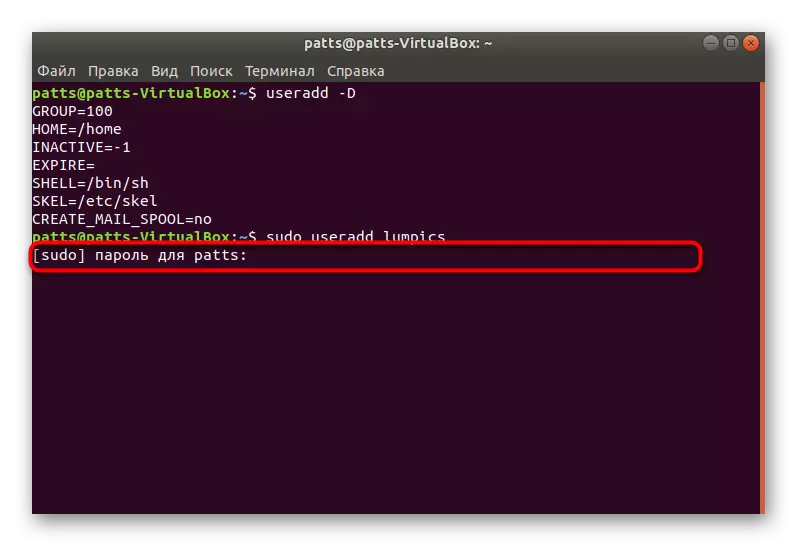
Бул боюнча, буйрутма жандыргандан кийин, стандарттык параметрлер менен эсеп түзүү тартиби ийгиликтүү аяктады, жаңы талаа пайда болот. Бул жерде сиз паролду, ошондой эле колдонулган аргументтерди көрсөтүү, колдонулган аргументти, ошондой эле аргумент-программаны киргизе аласыз. Ушундай буйруктун мисалы: Sudo Useradd -p пароль колдонуучу. Бул колдонуучу белгилүү бир жүйөлөрдү колдонуп колдонот.
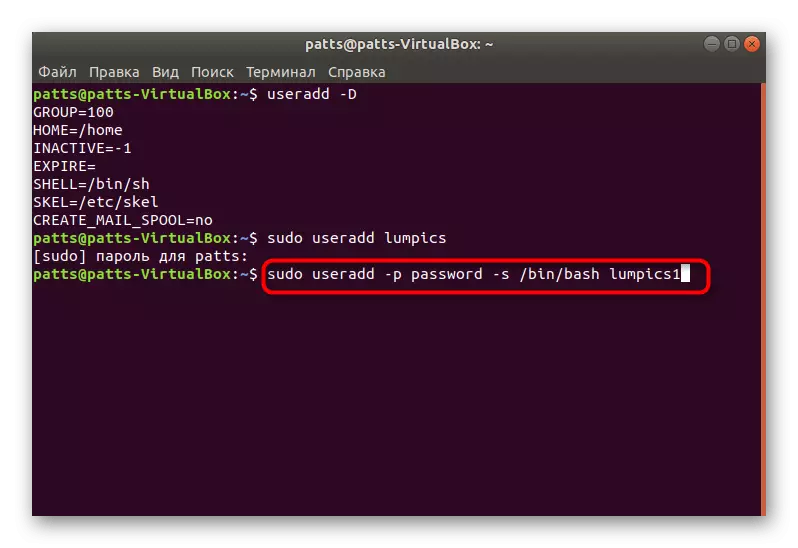
Өзүнчө, мен аргументке көңүл бургум келет. Бул сизге тиешелүү топто конкреттүү маалыматтар менен иштөө үчүн каттоо эсебин түзүүгө мүмкүнчүлүк берет. Булар негизги топтордон бөлүнөт:
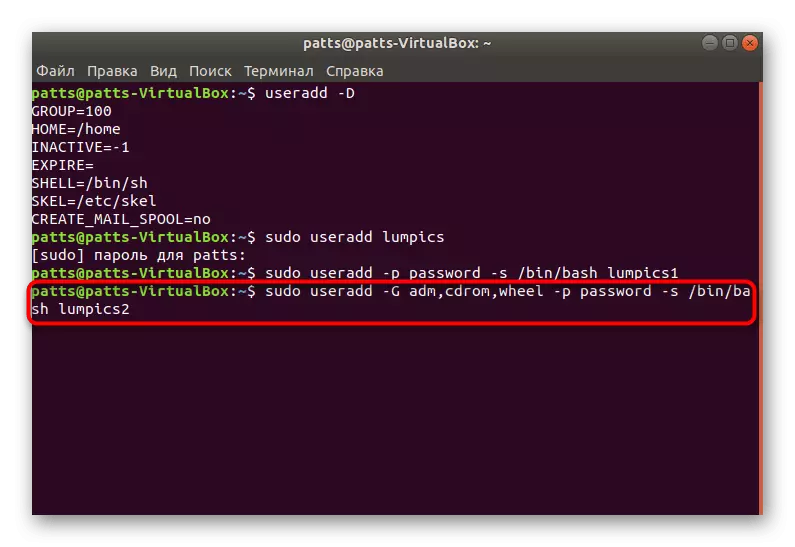
- ADM - Папканын / Вар / журналынан журналдарды окууга уруксат;
- CDROM - дискти колдонууга уруксат берди;
- Дөңгөлөк - Судо буйругун конкреттүү тапшырмаларды алууга мүмкүнчүлүк берүү үчүн колдоно билүү;
- Плугдев - Тышкы дисктерди орнотууга уруксат;
- Видео, аудио - аудио жана видео колдонуучуларга жетүү.
Жогоруда көрсөтүлгөн скриншоттордо сиз кайсы формат топторун колдонуу үчүн колдонсоңуз, анда колдонуучунун үнү менен аргумент менен таанышат.
Эми сиз Убунту ОСтин консолу аркылуу жаңы эсептерди кошуунун тартиби менен таанышсыз, бирок биз бардык аргументтерди эмес, бир нече гана негизги деп эсептейбиз. Башка популярдуу командалардын төмөнкү символдору бар:
- - Колдонуучунун файлдарын жайгаштыруу үчүн негизги каталогду колдонуу, адатта, бул папка / үй.
- -к - Рекордунга комментарий кошуу;
- -E - Түзүлгөн колдонуучу бөгөттөлгөн убакыт. Толтурулган GGS-MM-DD форматында төмөнкүлөрдү толтуруңуз;
- -F - кошумчалагандан кийин дароо колдонуучунун кулпусу.
Аргументтерди дайындоо мисалдары менен сиз жогоруда таанышып, ар бир фразаны киргизилгенден кийин боштукту колдонуп, скриншоттордо көрсөтүлгөндөй, бардыгын аткаруу керек. Бир эле консолу аркылуу ар бир эсепти мындан ары өзгөртүү үчүн мүмкүн экендигин белгилей кетүү керек. Муну жасоо үчүн, Sudo UserMod колдонуучусу колдонмосун колдонуучу менен колдонуучунун ортосундагы баалуулуктар менен керектүү жүйөлөрдү киргизиңиз. Ал сырсөздү өзгөртүүгө колдонулбайт, ал Sudo Passwd 12345 колдонуучусу, ал жерде 12345 жаңы сырсөз менен алмаштырылат.
2-ыкма: Меню "параметрлер"
"Терминалды" колдонуп, ушул аргументтердин бардыгын, командалардын бардыгын түшүнүү үчүн баары эле ыңгайлуу эмес, ал эми ар дайым талап кылынбайт. Ошондуктан, биз графикалык интерфейстер аркылуу жаңы колдонуучу кошуу үчүн, бирок оңой эле, бирок анча ийкемдүү ыкманы, бирок анча ийкемдүү ыкманы чечтик.
- Меню ачып, издөө аркылуу "параметрлерди" табыңыз.
- Төмөнкү панелде, "Тутум маалыматын" чыкылдатыңыз.
- "Колдонуучулар" категориясына өтүңүз.
- Андан ары редакциялоо үчүн сиз кулпусун ачууга керек, ошондуктан тиешелүү баскычты чыкылдатыңыз.
- Сырсөзүңүздү көрсөтүңүз жана "Ырастоо" баскычын чыкылдатыңыз.
- Азыр "Колдонуучу кошуу" баскычын эми азыр жандырылды.
- Жазуу түрүн, толук аталышын, үй папкасынын аталышы жана сырсөздүн аты-жөнүн көрсөтүү менен, негизги форманы толтуруу.
- Андан кийин "кошуу", кайда жана сиз чычкандын сол баскычын чыкылдатып туруңуз.
- Кирерден мурун, киргизилген бардык маалыматтарды текшерип көрүңүз. Операциялык тутумду ишке киргизгенден кийин, колдонуучу орнотулган болсо, колдонуучу аны сырсөзүн киргизе алат.
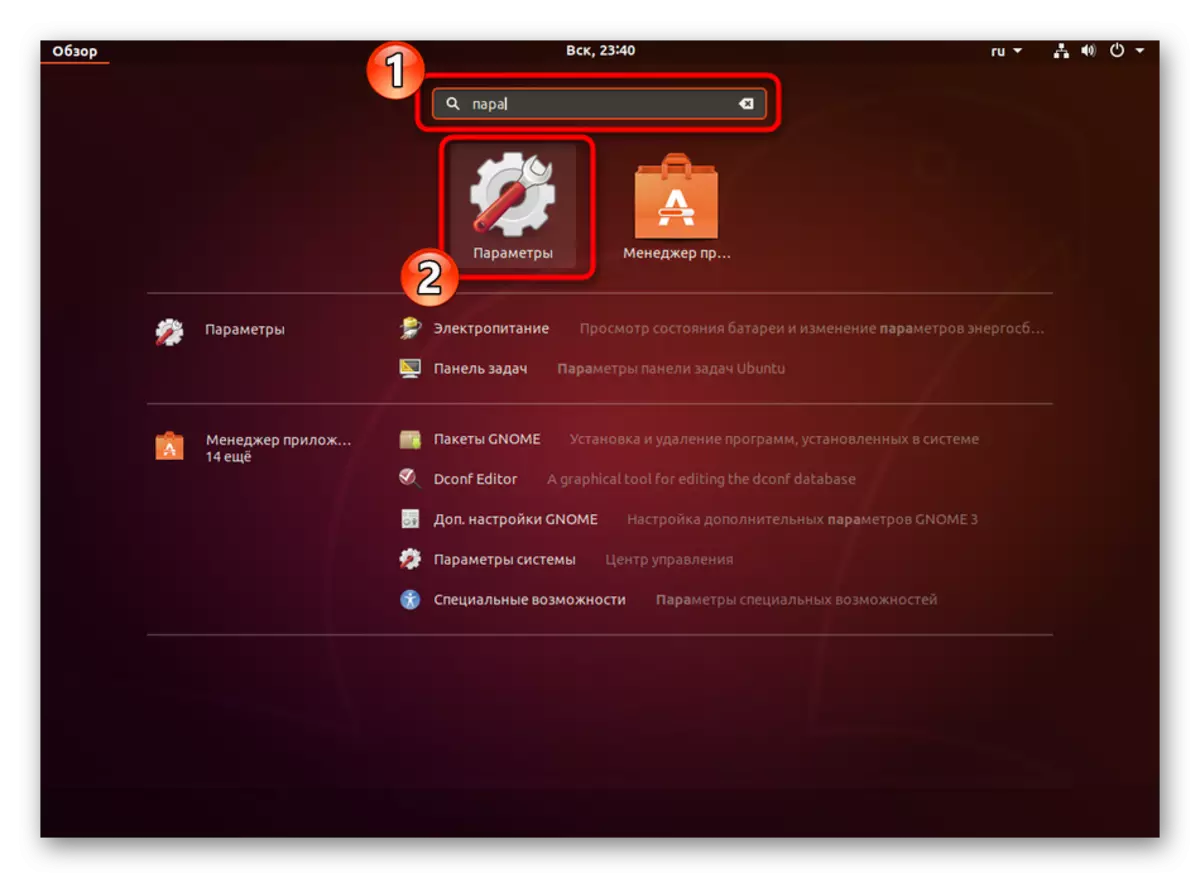
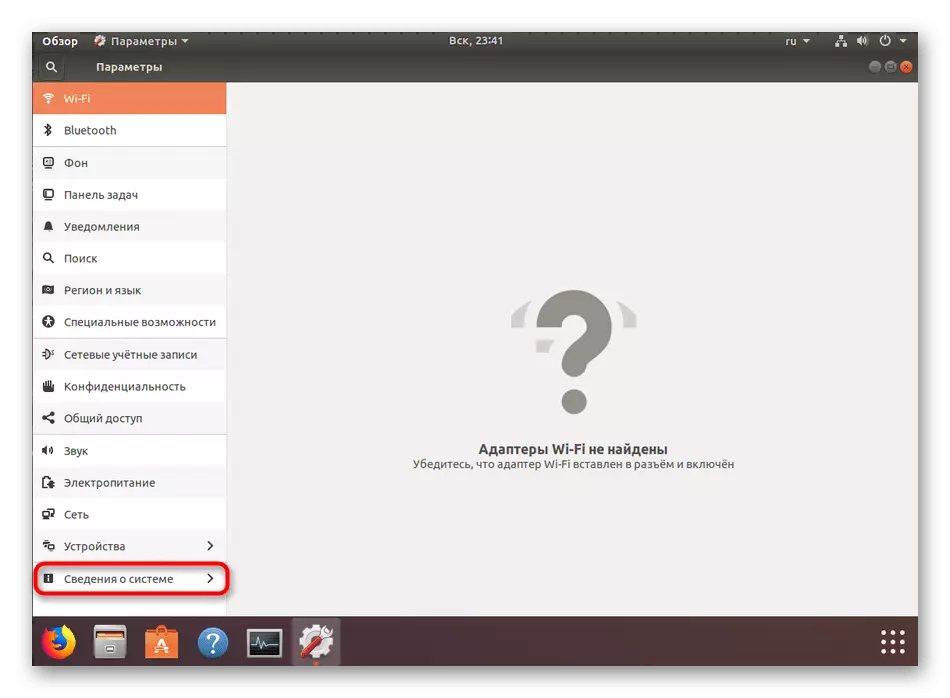
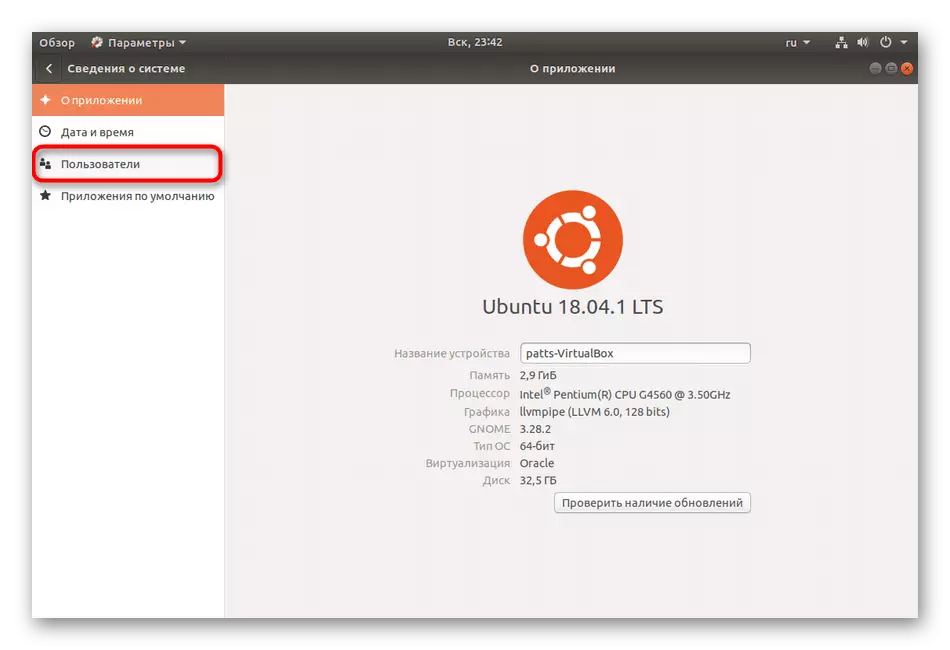
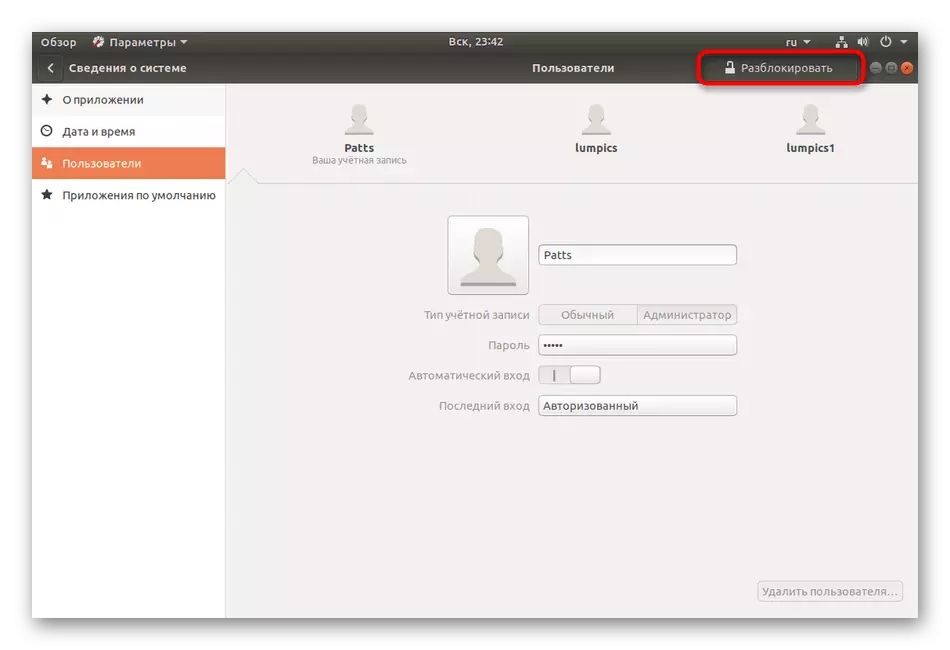
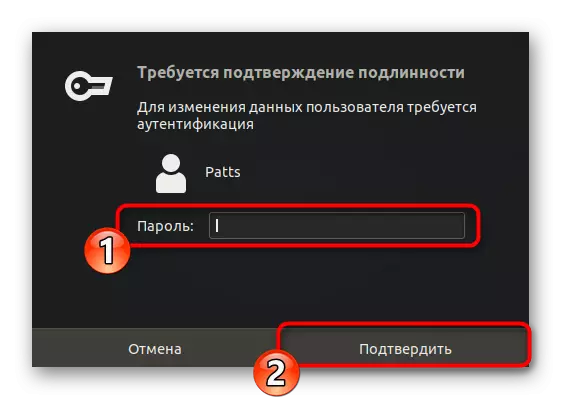
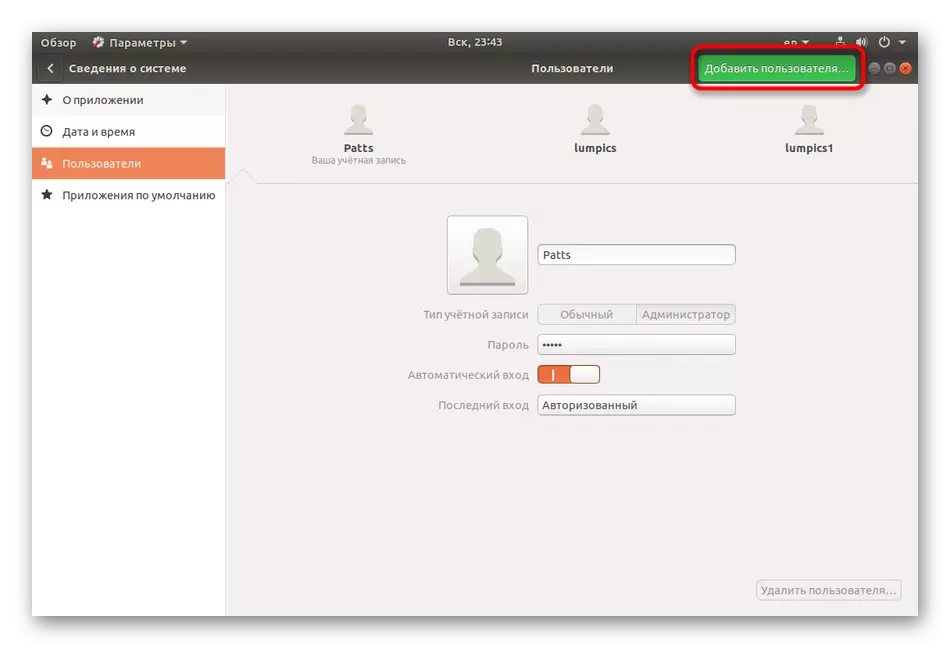


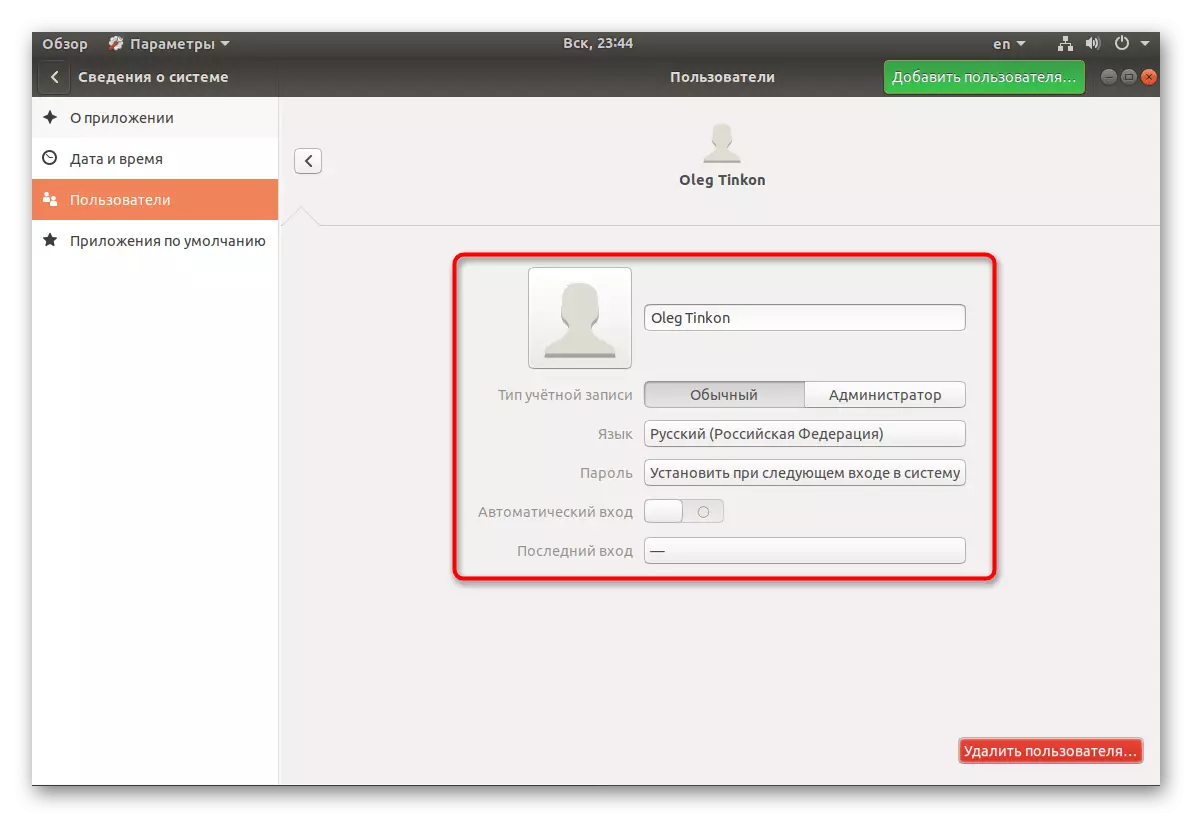
Эсептер менен иштөө үчүн эки варианты иштөө тутумундагы топторду туура конфигурациялоого жана ар бир колдонуучуга өз артыкчылыктарын белгилөөгө жардам берет. Керексиз жазууну алып салуу үчүн, ал ошол эле "параметрлер" менюсу аркылуу же Sudo Userdel колдонуучунун буйругу менен жүргүзүлөт.
